Практично кожен користувач хоча б раз під час взаємодії з комп'ютером стикався з помилками, вміст яких говорить про відсутність в системі необхідного DLL-файлу. Бібліотека під назвою fptr10.dll теж іноді зустрічається в подібних повідомленнях, проте відбувається це тільки у тих користувачів, хто працює з програмним забезпеченням від компанії Атол або 1C. Далі ми хочемо продемонструвати доступні методи вирішення цієї проблеми, які слід використовувати шляхом перебору, поки відповідне рішення не буде знайдено.
Спосіб 1: Установка fptr10.dll
Найменше зусиль користувач витратить, якщо завантажить fptr10.dll і замінить їм пошкоджений файл або вставить його в кореневу папку програми, якщо той відсутній.
Якщо проблема повторюється, помилки проведіть реєстрацію файлу в системі, використовуючи спосіб 4 нашій статті.
Спосіб 2: інсталяція ПО з відключеним антивірусом
Якщо ви зіткнулися з розглянутою проблемою відразу ж після установки програми від 1C або Атол, під підозру потрапляє дію встановленої на ПК антивірусного захисту. Цілком можлива ситуація, коли використовується додаток при інсталяції ПЗ вирішує, що fptr10.dll не є перевіреної бібліотекою, оскільки не входить до бази довірених файлів або використовується тільки в цьому софті, внаслідок чого об'єкт виявляється поміщений в карантин і був знищений. Самостійно відновити його виходить далеко не завжди, до того ж разом із згаданим файлом іноді видаляються і інші DLL-об'єкти. Тому найпростіше буде деінсталювати робочий інструмент, а потім приєднати на час антивірус і запустити інсталяцію ще раз. Про все це в розгорнутому вигляді читайте в інших наших матеріалах, перейшовши по розташованим далі посиланнями.
Докладніше:
Спосіб 3: Оновлення драйверів фірмових пристроїв
У більшості випадків бібліотека fptr10.dll поширюється разом з драйверами до підключеним апаратів. Якщо ж ви використовуєте стару версію програмного забезпечення, рекомендується перейти на останню підтримувану, що радять робити навіть самі розробники. Ми не можемо дати однозначну пораду з цього приводу, представивши посилання на офіційні сайти для отримання апдейтів, а уточнимо лише те, що відштовхуватися потрібно саме від моделі обладнання і того додатку, який на даний момент встановлено на комп'ютері. Якщо у вас виникли додаткові питання по цій темі, завжди можна звернутися до постачальника свого пристрою, щоб отримати безкоштовну консультацію по його сумісності з операційною системою.
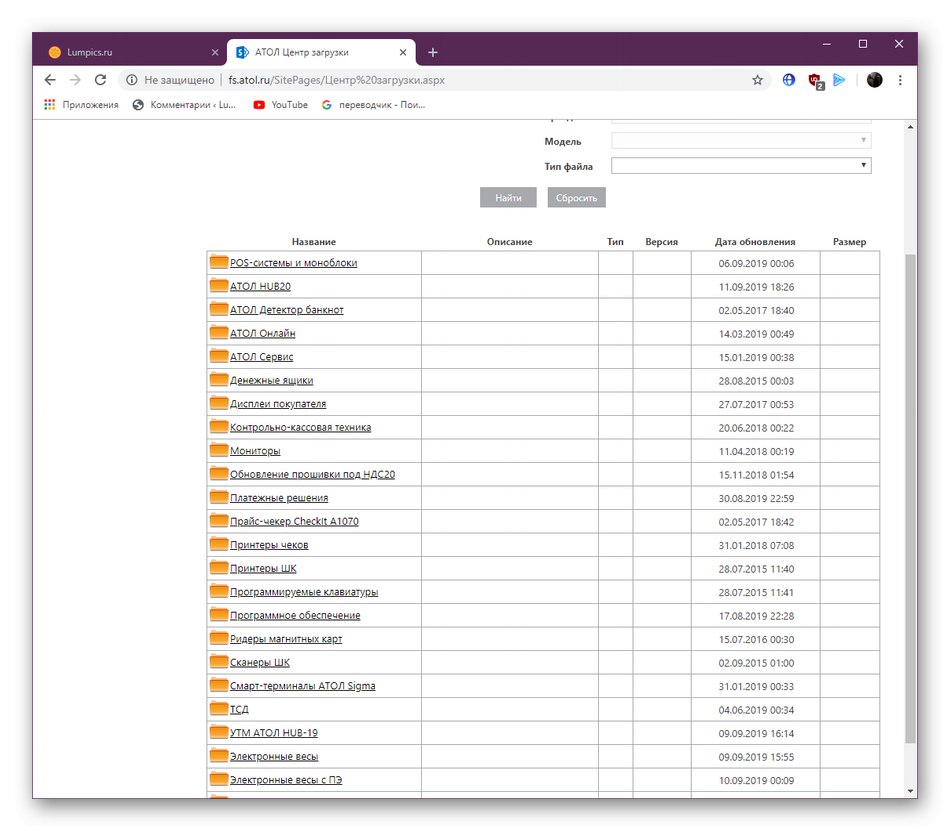
Спосіб 4: Ручна реєстрація fptr10.dll
Ручна реєстрація розглядається сьогодні бібліотеки - лише міра перевірки системних збоїв, які періодично трапляються зі сторонніми бібліотеками. Полягає вона в повторній інсталяції файлу через «Командний рядок» за допомогою консольної утиліти. Тобто користувач повинен самостійно виконати дію, яке за нормальних обставин здійснюється саме. Виглядає ця операція наступним чином:
- Відкрийте «Пуск» і перейдіть в «Командний рядок». Обов'язково запустіть її від імені адміністратора, інакше не вийде запустити системну утиліту реєстрації через брак прав.
- Для початку використовуйте команду
regsvr32 / u fptr10.dll, Активувавши її натисканням на клавішу Enter. Вона скасує поточну реєстрацію бібліотеки, якщо та існувала. Це необхідно для того, щоб зараз самостійно створити нову реєстрацію. - Зробити це можна шляхом введення схожою команди
regsvr32 / i fptr10.dll. Після цього на екрані має з'явитися повідомлення, яке свідчить про успішне виконання операції.
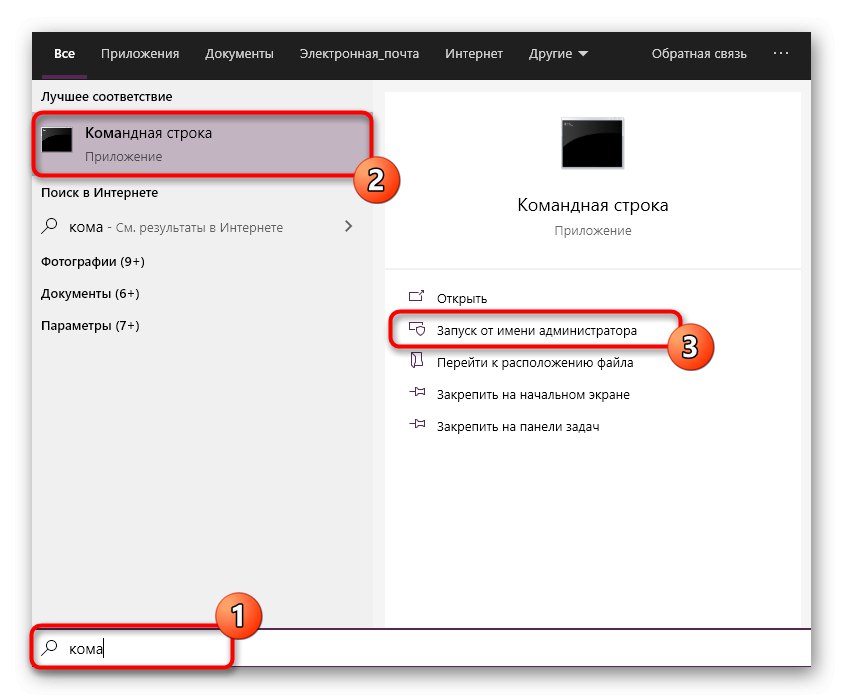
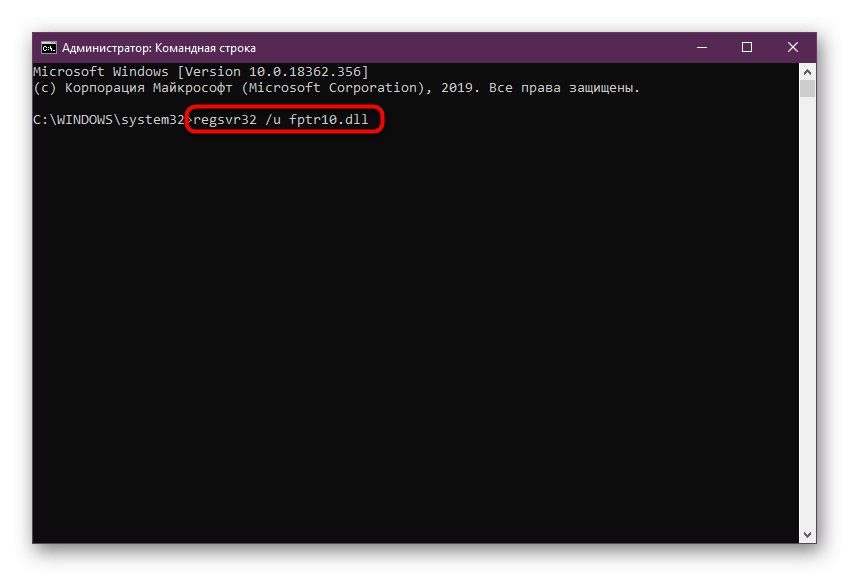
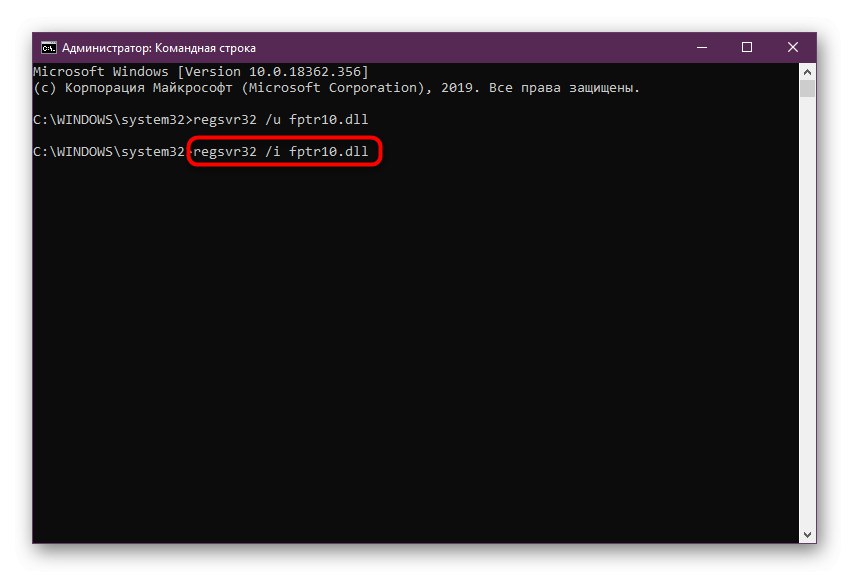
Однак якщо файл дійсно відсутня в операційній системі, всі ці інструкції не принесуть взагалі ніякого результату, а на екрані відобразиться додаткове вікно з повідомленням про те, що вказаний DLL-компонент не був знайдений. В такому випадку залишається тільки скористатися двома наступними варіантами, які будуть заключними в сьогоднішній статті.
Спосіб 5: Установка останніх оновлень Windows
Вкрай рідко трапляється так, що конфлікти з fptr10.dll пов'язані з відсутністю останніх оновлень Windows. Однак деякі користувачі, які зіткнулися з подібною проблемою, стверджують, що помилка пропала саме після інсталяції системних апдейтів. Ніякої шкоди операційній системі це не принесе, тому і ми рекомендуємо швидко і легко перевірити свій комп'ютер на наявність оновлень. Зробити це найпростіше так:
- Відкрийте «Пуск» і перейдіть в "Панель управління". Володарям Windows 10 слід клікнути на кнопку у вигляді шестерінки, щоб перейти в меню «Параметри».
- Тут виберіть категорію «Оновлення та безпека» або «Центр оновлення Windows».
- Клацніть по кнопці «Перевірити наявність оновлень», Щоб запустити цю операцію.
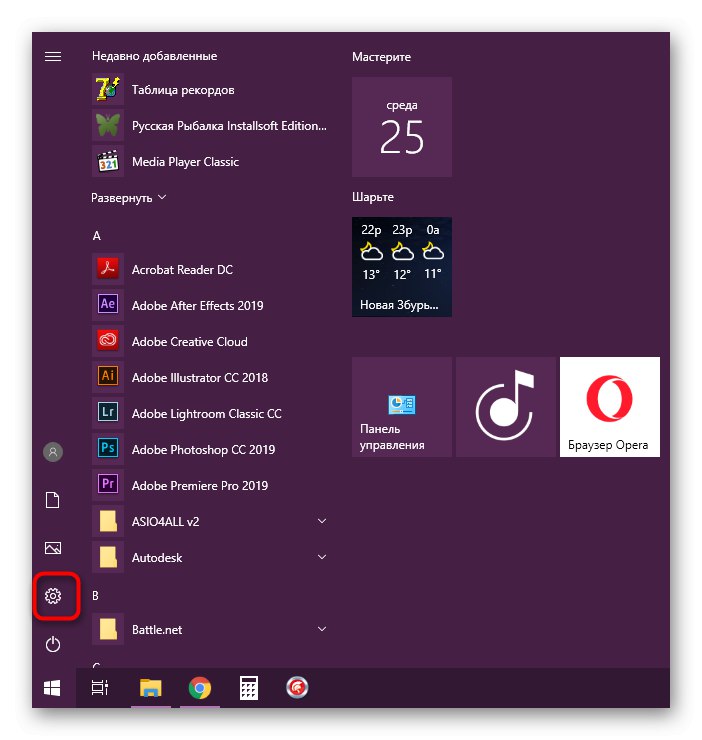
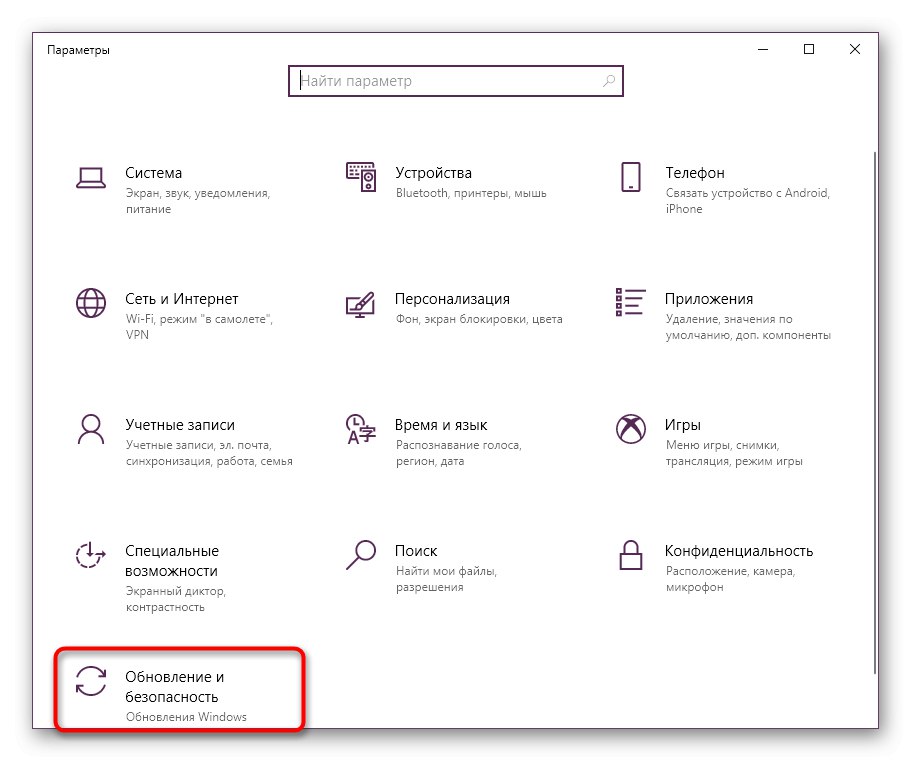
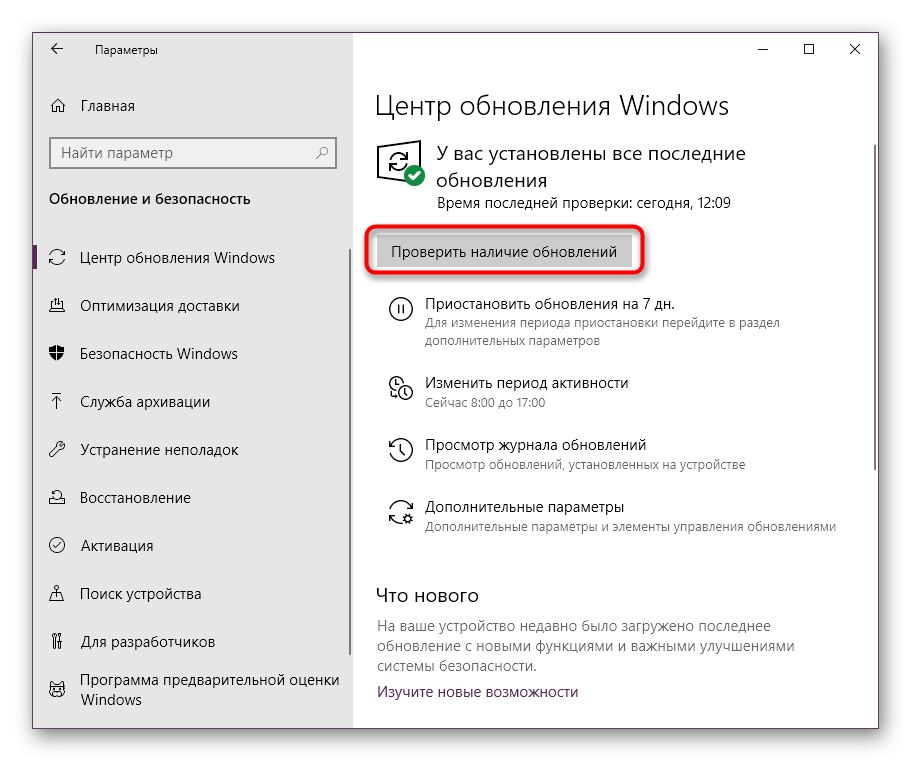
Залишилося тільки дочекатися завершення сканування. Якщо якісь оновлення будуть знайдені, вони завантажуються і встановляться автоматично, після чого ви отримаєте повідомлення про необхідність перезавантаження ОС. Зробіть це для того, щоб завершити інсталяцію і дати всім змінам вступити в силу. У разі виникнення будь-яких проблем на цьому етапі або при появі додаткових питань рекомендуємо звернутися за допомогою до окремих матеріалів по темі поновлення Віндовс, скориставшись додатковими посиланнями.
Докладніше:
Вище ви були ознайомлені з п'ятьма різними варіантами виправлення помилки з відсутністю fptr10.dll в Windows. Як бачите, жоден з них не можна назвати ефективним на всі сто відсотків, оскільки завжди залишається ймовірність того, що отриманий софт спочатку поширювався з неполадками або ж він просто несумісний із комп'ютером. Якщо у вас так і не вийшло вирішити дане питання, зверніться безпосередньо до постачальника ПО для уточнення деталей і за порадами щодо вирішення проблеми.